Hesabınızı Google’a bağlayarak Google fotoğraflarınızı doğrudan WordPress.com düzenleyicisine entegre edebilirsiniz. Bağlandıktan sonra, en son Google fotoğraflarınızı görüntüleyebilir ve bunları doğrudan bir sayfada veya blog gönderisinde kullanıma hazır şekilde WordPress.com ortam kütüphanenize kopyalayabilirsiniz.
Bu kılavuzda
Bunun sadece bir kez yapılması gerekir.
- Ortamınızı görüntülerken (Ortam sayfasından veya bir sayfayı/blog gönderisini düzenlerken), ortam açılır menüsünden “Google Fotoğraflar”ı seçin:
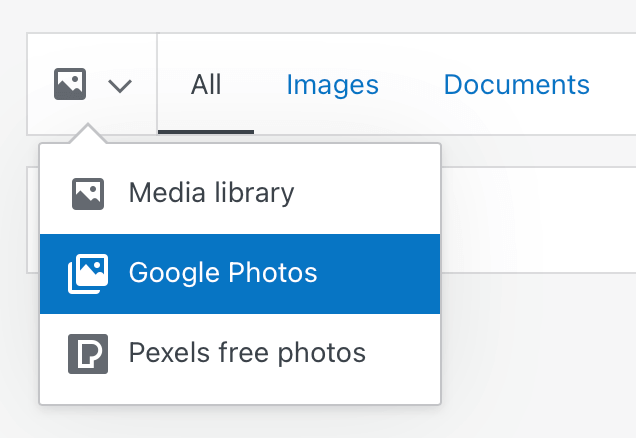
- Bağlan düğmesine tıklayın:

- Google hesabınıza giriş yaptıysanız, bağlantıyı onaylamanız istenir. Aksi takdirde, giriş yapıp onaylamanız gerekir. Hesabınızın bağlantısını istediğiniz zaman kesebileceğinizi unutmayın.

- Onaylandıktan sonra hesabınız artık bağlanır ve Google Fotoğraflar ortamınız görünür.
Not: Bir Google Workspace (eski adıyla G Suite) kullanıcısıysanız, hesap yöneticiniz tarafından etkinleştirilen Google Fotoğraflar’a erişiminizin olması gerekir.
Google Fotoğraflar kütüphanenize iki yoldan birini seçerek göz atabilirsiniz:
Görseller için herhangi bir blok (Görsel bloku gibi) kullanırken, Görsel Seç‘e tıklayın ve seçeneklerden Google Fotoğraflar’ı seçin:
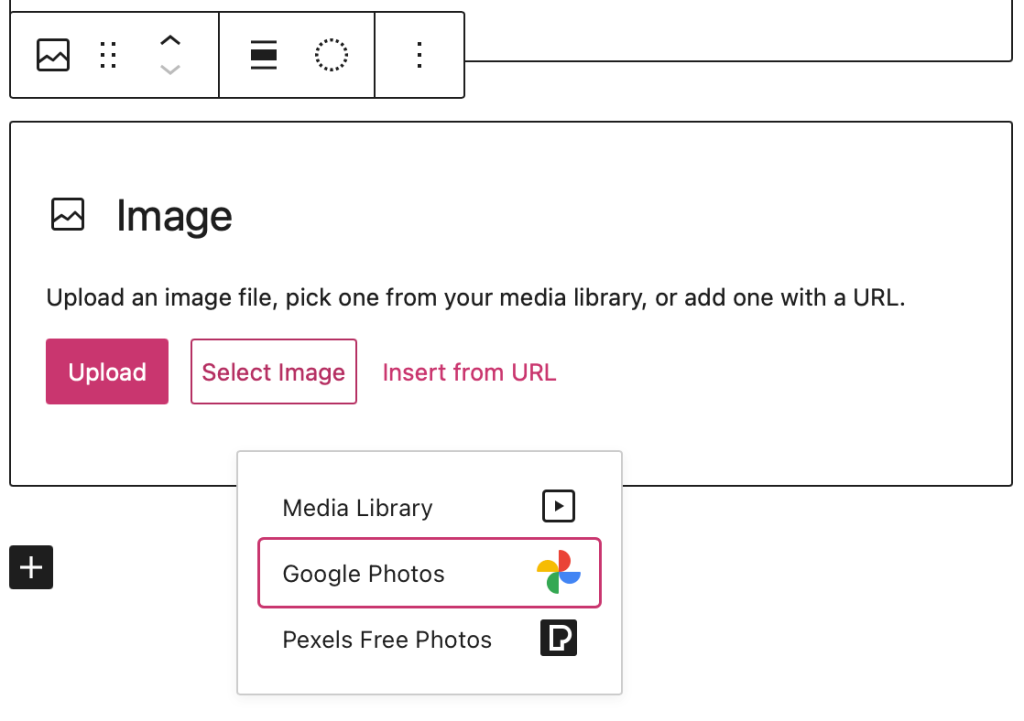
Sitem → Ortam bölümünde, Ortam kütüphanenizin sol üst köşesindeki açılır menüye tıklayın ve Google Fotoğraflar’ı seçin:

Ardından Google Fotoğraflar kütüphaneniz görünür:

Fotoğraflar arasında, WordPress ortam kütüphanenizde yaptığınız gibi gezinin. Sayfanızda/blog gönderinizde kullanmak istediğiniz fotoğrafı veya fotoğrafları seçin ve “Ortam kütüphanesine kopyala” düğmesine tıklayın. Ortamınız sayfanıza/blog gönderinize eklenmeye hazır olarak WordPress kütüphanenize kopyalanır.
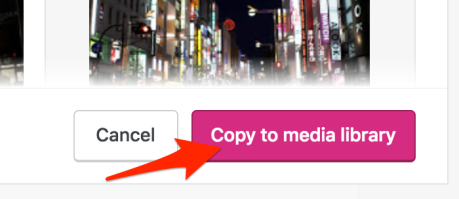
⚠️
Tüm ortamlar WordPress kitaplığınıza kopyalanır; bu size ayrılan alana dahildir.
Hesabınızın Google ile bağlantısını kesmek için Sitem → Araçlar → Pazarlama → Bağlantılar‘a gidin ve “Google Fotoğraflar”ın yanındaki Bağlantıyı Kes düğmesine tıklayın:

Her kullanıcı bir Google hesabına bağlanabilir. Bir sitede birden fazla kullanıcınız varsa, her biri farklı bir Google hesabına bağlanabilir ve birbirlerinin fotoğraflarını görmezler.
Google hesabını değiştirmek istiyorsanız, geçerli olanın bağlantısını kesip diğerine bağlanmanız gerekir.